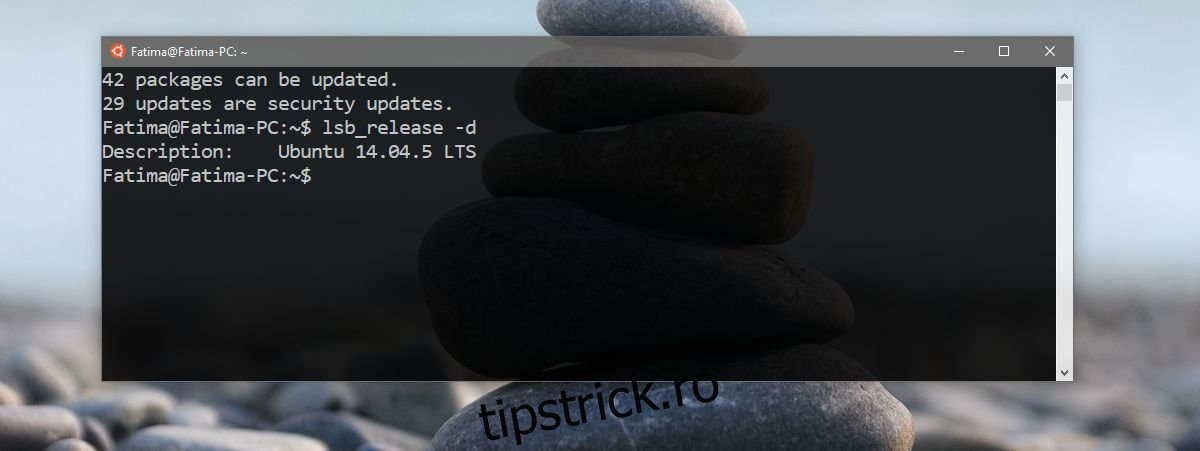Actualizarea Windows 10 Anniversary a adăugat Linux pe platforma Windows. Subsistemul Windows pentru Linux este o caracteristică Windows opțională. Puteți alege să-l activați, dar nu există nicio modalitate de a-l actualiza, deși primește actualizări. Simpla actualizare la Creators Update nu va actualiza automat subsistemul Windows pentru Linux. Trebuie să o faci manual. Iată cum puteți actualiza subsistemul Windows pentru Linux pe Windows 10.
Cea mai recentă versiune stabilă a WSL este 16.04
Cuprins
Activați subsistemul Windows pentru Linux
Dacă nu ați activat WSL pe Windows 10, nu trebuie să îl actualizați. În schimb, puteți doar să actualizați Windows 10 la Actualizarea creatorilor și apoi să activați WSL. Când activați WSL pe Creators Udpate, acesta instalează automat cea mai recentă versiune.
Verificați subsistemul Windows pentru versiunea Linux
Pentru a verifica versiunea WSL, deschideți aplicația Bash pe Ubuntu pentru Windows. Veți vedea această aplicație numai în lista de aplicații pentru care ați activat WSL.
Deschideți aplicația Ubuntu. Vă va spune dacă sunt disponibile actualizări. Rulați următoarea comandă pentru a verifica versiunea WSL curentă.
lsb_release -d
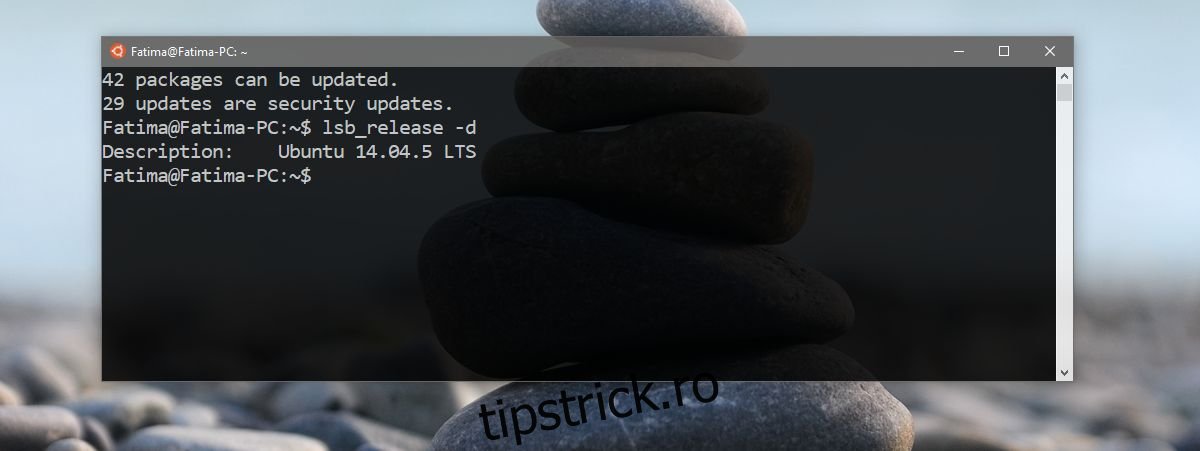
Actualizați subsistemul Windows pentru Linux
Puteți actualiza subsistemul Windows pentru Linux dacă executați Actualizarea creatorilor. Dacă încă sunteți la Actualizarea aniversară, nu veți putea actualiza WSL. Cel mai bine este să faceți acest lucru din contul dvs. de administrator Windows.
Deschideți aplicația Bash On Ubuntu On Windows. Rulați următoarea comandă;
do-release-upgrade
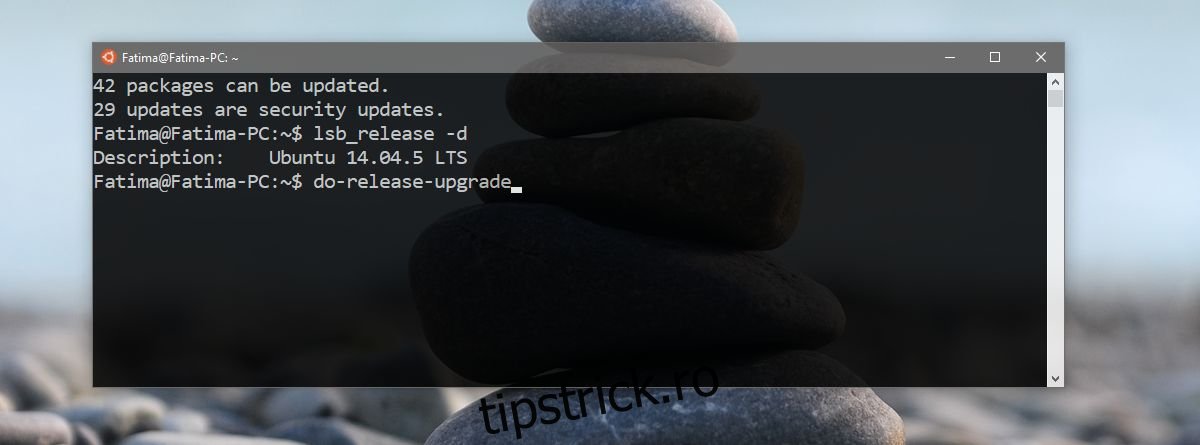
Aplicația va verifica dacă sunt disponibile actualizări. Vă va cere să introduceți parola. Aceasta nu este parola pentru contul dvs. de administrator. Când activați Bash pe Windows 10, setați o parolă pentru contul dvs. Aceasta este parola pe care trebuie să o introduceți aici. Primiți trei încercări înainte ca solicitarea de actualizare să fie anulată.
Lasă-l să-și urmeze cursul. Când este gata, vă va oferi un rezumat al noilor actualizări disponibile.
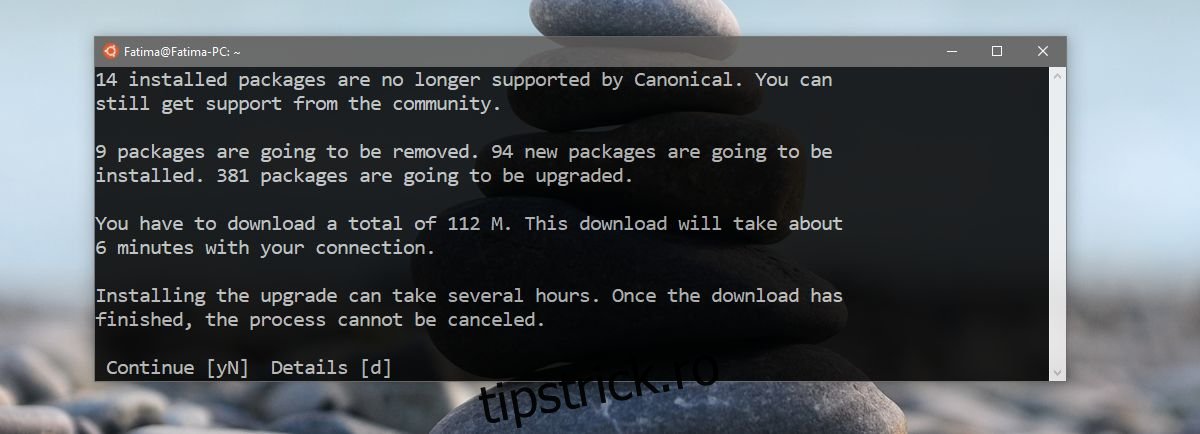
Puteți obține detalii suplimentare pentru actualizări dacă doriți. Dacă nu, tastați Y și atingeți Enter pentru a continua. Acum trebuie să așteptați descărcarea și instalarea actualizărilor. Nu va trebui să interveni, dar instalarea poate dura destul de mult.
Dacă totul merge bine, WSL va fi actualizat la cea mai recentă versiune, adică 16.04. Puteți rula din nou comanda de verificare a versiunii pentru a vă asigura că actualizarea a avut succes. Dacă nimic nu merge prost, mediul dumneavoastră va fi păstrat după actualizare.
Din nou, dacă sunteți la Actualizarea aniversară, această comandă nu va funcționa. Verificați versiunea Windows rulând comanda „winver” din caseta de rulare. Actualizarea creatorilor este versiunea 1703 build 15063.